Dans ce deuxième volet nous allons examiner quelques formules de notre application de gestion. Les fonctions utilisées sont des incontournables des tableurs. Les syntaxes sont les mêmes sur les autres tableurs.
Calcul du solde de banque
On a privilégié ici la tenue du solde de banque pour faire les pointages de banques. Nous verrons tout de même que ce système nous permet de contrôler la caisse.
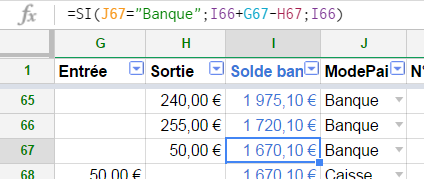 Pour chaque entrée/sortie on choisit Banque/Caisse selon que l’opération concerne la banque (dépôt de chèque, virement, …) ou a été réalisée sur la caisse (paiement « liquide », …).
Pour chaque entrée/sortie on choisit Banque/Caisse selon que l’opération concerne la banque (dépôt de chèque, virement, …) ou a été réalisée sur la caisse (paiement « liquide », …).
La formule de la cellule I67 se lit de la manière suivante : si le mode de paiement (J67) est égal à « Banque » (ne pas oublier les « ) alors le nouveau solde (I67) est le solde antérieur (I66) augmenté du montant entré (G67) et diminué du montant sorti (H67) sinon (opération de caisse) on reporte le solde antérieur (I66).
Cette formule peut être écrite sur n’importe quelle ligne du tableau sauf sur la ligne 2 (la première ligne de données du tableau, celle qui contient le solde de départ). On commence la saisie en entrant le signe =. Les références de cellule (J67, I66, …) sont obtenues en cliquant sur les cellules utilisées pour le calcul. Dans notre exemple, les références ayant 67 comme numéro de ligne correspondent aux cellules de la ligne courante (celle dont on calcule le solde) la cellule I66 appartient à la ligne située au-dessus de la ligne courante. Tous les autres signes de la formule sont entrés au clavier.
Cas particulier : les retraits et les dépôts d’espèces
Le tableau est fait, au départ, pour noter des dépenses ou des recettes. Lors d’un retrait d’espèces à un guichet, par exemple, il n’y a pas de sortie ou d’entrée d’argent mais juste un transfert de la banque vers la caisse. On enregistre deux mouvements : une sortie de banque et une entrée de caisse du même montant. La somme des deux mouvement est nulle, ce qui rend bien compte de ce qu’il n’y a eu ni dépense ni recette dans l’opération. On a créé une rubrique spéciale « Transfert » à ce type de mouvement de banque et de caisse.
L’année
Chaque année, le trésorier présente un état synthétique des recettes et des dépenses de l’année écoulée. On supposera ici que cet état est dressé en année calendaire.
Pour obtenir la synthèse, on totalise les entrées et sorties par type (Rubrique-Poste dans notre exemple) et par année. Il faut donc disposer de cette information dans notre tableau. Ajoutons une colonne Année à notre tableau. En supposant que l’année à laquelle se rattache notre dépense (ou recette) soit celle de la date de l’opération, nous pouvons calculer l’année en utilisant la fonction ANNEE().
Formule et valeur saisie
Il est possible qu’une dépense ou une recette soit constatée à une certaine date mais pour l’année écoulée (ou l’année suivante pour une dépense anticipée). Par exemple, un adhérent a avancé de l’argent faisant une dépense pour le compte de l’association qui le rembourse. Ce remboursement intervient début janvier mais la dépense a été effectuée au titre de l’année écoulée. L’année de la ligne doit être non l’année de la date d’opération mais l’année antérieure. Nous avons deux possibilités : indiquer la date de dépense réelle dans la ligne de remboursement ou conserver la date de remboursement mais « écraser » la formule en saisissant l’année antérieure.
Le remplacement d’une valeur calculée par une valeur saisie peut intervenir dans de multiples contextes mais toujours de manière exceptionnelle. Cela peut être par exemple dans des cas particulièrement tarabiscotés qui sont rebelles à toute écriture de formule ou alors comme dans notre exemple pour résoudre une difficulté apparaissant dans des temps très particuliers (changement d’année).
La fonction RECHERCHEV()
Dans l’illustration précédente, vous entrapercevez la colonne N du tableau nommée CP comme les initiales de Charge et Produit. Chaque couple Rubrique-Poste est de type charge ou produit. Cette information est stockée dans la table qui établit la liste des combinaisons d’une rubrique et d’un poste utilisables dans le tableau de saisie. Cette table dite de référence garantit la cohérence du système de notation des opérations.
La table contient en première colonne une formule de concaténation (&) qui permet de mettre bout à bout la rubrique et le poste. La chaine de caractère obtenue a vocation à être unique : plusieurs lignes peuvent partager la même rubrique (ex « Formation ») ou le même poste (Ex « Rémunération ») mais la combinaison des deux est unique, elle constitue ce qui s’appelle une clef qui permet de rechercher dans le tableau toute information relative à une combinaison rubrique/poste donnée, par exemple, sa nature charge ou produit.
Utilisons cette clef pour informer la colonne CP du tableau de saisie. La fonction RECHERCHEV() recherche dans la première colonne (Clef) du tableau stocké dans l’onglet RubriquesPostes en colonnes A à D (illustration ci-dessus) la chaine obtenue par mise bout-à-bout de la rubrique et du poste saisis dans la ligne. Lorsque la fonction RECHERCHEV() trouve cette chaine (ici « CotisationsMembre actif » dans la colonne Clef elle renvoie le contenu de la colonne numéro 4, c’est à dire l’information ChargeProduit.
Le 4ème paramètre est toujours, toujours (et même toujours) « FAUX ».
Pour comprendre bien ce que fait cette fonction, dites-vous qu’elle fait exactement ce que vous faites lorsque vous cherchez le nom de quelqu’un dans un annuaire : vous mémorisez son nom et son prénom, puis vous cherchez dans la première colonne où figurent les nom et prénom des abonnés, puis, lorsque vous avez trouvé (exactement) la personne que vous cherchez, vous vous décalez sur la droite pour lire en colonne 2, le numéro de téléphone.
Dans le cas où le couple Rubrique-Poste n’existe pas dans la table RubriquesPostes, la fonction RECHERCHEV() renvoie la valeur d’erreur #N/A. Il convient alors de vérifier que les saisies sont correctes et on les corrige au besoin. Il est possible aussi que le couple soit nouveau car il correspond à un nouveau cas de gestion. Dans ce cas on crée une nouvelle ligne dans la table des RubriquesPostes.
A bientôt pour le troisième volet, les contrôles et les synthèses.


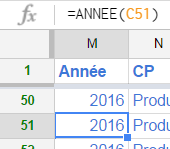
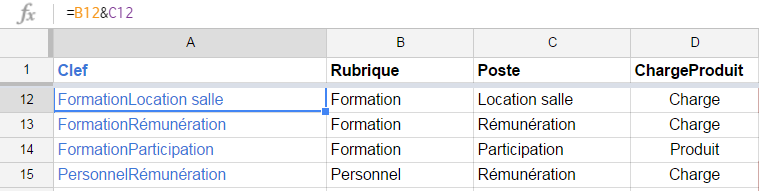
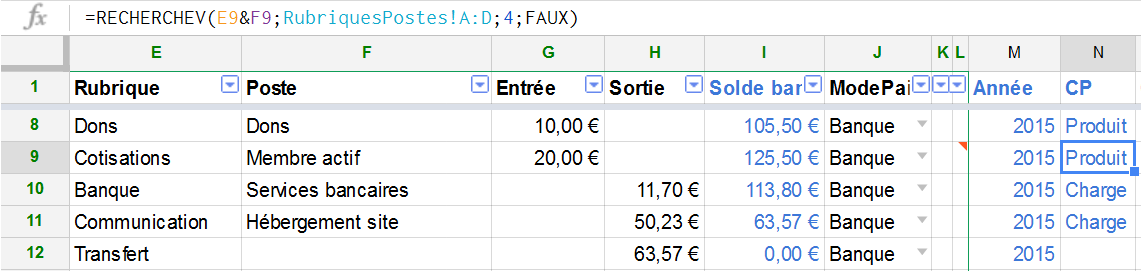
Commentaires récents